6 moduri de a deschide proprietățile computerului/sistemului în Windows 10

Puteți utiliza una dintre următoarele 6 metode pentru a deschide Proprietăți computer (sau Proprietăți sistem) în Windows 10.
O mulțime de reclame pe site nu numai că te face inconfortabil, dar au și o mulțime de potențiali viruși dăunători, care inhibă utilizatorii și plâng în timpul experienței. Prin urmare, următoarele sunt programe gratuite de blocare a anunțurilor . Costul și cel mai bun astăzi . Ca rezultat, veți bloca reclamele enervante și veți evita infectarea cu programe malware.
Când am căutat cei mai buni și gratuiti Ad Blockers, am căutat următoarele criterii:
- Întotdeauna gratuit, fără taxe pereți pentru caracteristici importante
- Recenzii bune ale utilizatorilor
- Nu este necesar un cont pentru a utiliza serviciul
- Actualizări recente (în ultimele 12 luni)
- Disponibil ca plugin pentru cel puțin un browser sau sistem de operare
- Blocați „reclamele afișate” (floare, ferestre pop-up, bannere, videoclipuri, imagini statice, fundaluri, anunțuri text)
- Blocați anunțurile video online (cum ar fi pe YouTube)
De când Google a lansat dispozitivul de blocare a reclamelor încorporat pentru Chrome și a început să penalizeze site-urile în căutarea Google pentru practici publicitare adverse, majoritatea site-urilor de renume au redus sau eliminat aceste reclame, făcându-le greu de găsit pentru a verifica eficacitatea.
În special, unele site-uri web selectate cu diferite tipuri de reclame au fost selectate pentru a testa cel mai bun și gratuit software Ad Blocker. Publicul include Forbes.com, Fark.com, YouTube...
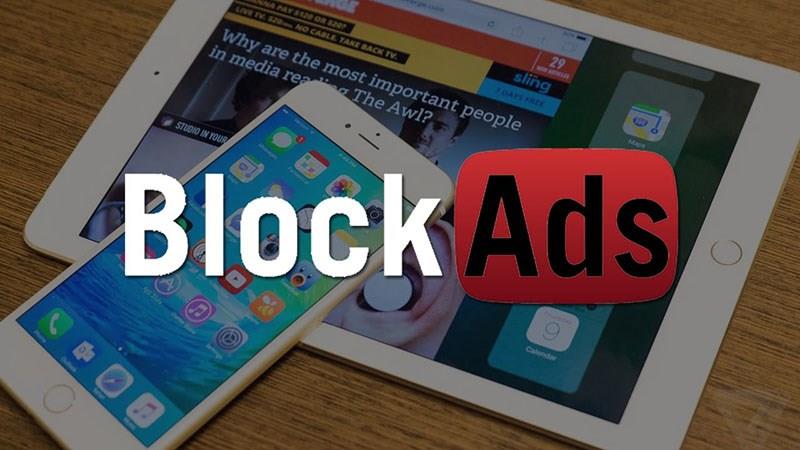
Blocant eficient de anunțuri pentru navigarea rapidă pe Web
Cea mai bună opțiune de blocare a anunțurilor este să instalați un plugin de browser sau să utilizați un browser web care are deja un blocator încorporat. Pluginurile de browser încorporate sau blocantele de anunțuri pot interacționa cu site-urile web pe care le utilizați mult mai precis decât un program independent care rulează în fundal pe computerul dvs. Iată primele 6 programe gratuite și cele mai bune de blocare a reclamelor din 2020 pe care ar trebui să le cunoașteți.
Acest blocant de anunțuri numai pentru Chrome este un plugin cu impact redus, care face exact ceea ce este intenționat să facă. Puteți bloca tot felul de reclame folosind acest plugin cu limitarea cea mai evidentă că este disponibil doar ca extensie Chrome.

Stands Fair AdBlocker - Blocați anunțuri, ferestre pop-up, programe malware
Platforme acceptate: Chrome, Firefox, Safari, Edge, Opera.
Dacă sunteți în căutarea unei experiențe cuprinzătoare de blocare a reclamelor fără bătaia de cap a pluginurilor, browserul Opera este o resursă excelentă. Opera este unul dintre cei mai buni și gratuiti Ad Blockers și cel mai rapid și mai bine construit browser și unul dintre primele browsere web cu un blocator de anunțuri încorporat.
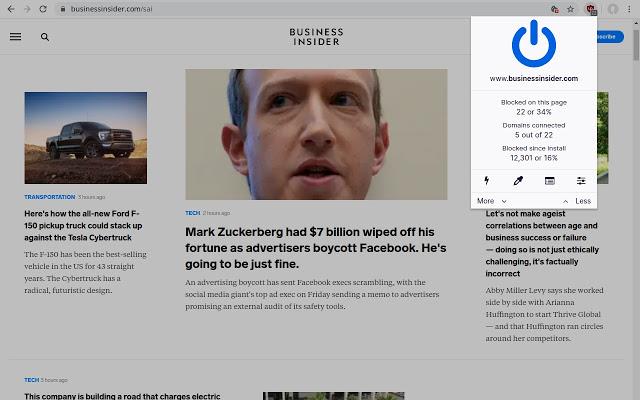
uBlock Origin - Cel mai bun agent de blocare a reclamelor pentru Mozilla Firefox
Cu peste 10 milioane de descărcări numai pe browserul Chrome, Adblock Plus este cel mai popular instrument de blocare a reclamelor disponibil în prezent. În mod implicit, Adblock Plus nu este conceput pentru a bloca toate reclamele, ci doar pe cele care sunt considerate potențial intruzive sau malware. Asta înseamnă că veți întâlni în continuare unele reclame dacă nu modificați setările.
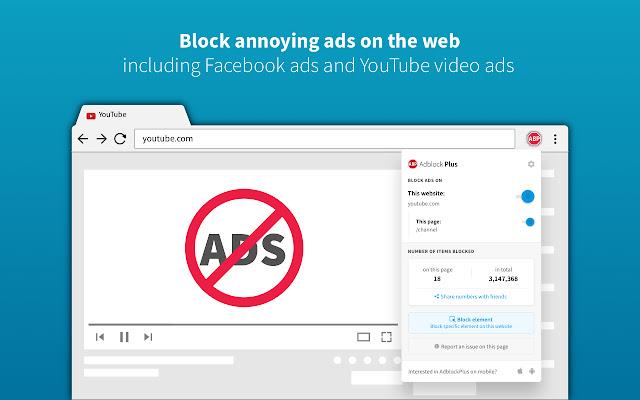
Adblock Plus - Aplicație de blocare a anunțurilor pe Google Chrome, Firefox și Microsoft
Cel mai mare dezavantaj al acestui plugin este că este mai puțin ușor de utilizat în interfața sa orientată spre viitor. Există câteva comutări de setări în interfața cu utilizatorul. Cu toate acestea, uBlock Plus Adblocker a blocat efectiv toate reclamele pe care le-am testat, inclusiv videoclipurile cu redare automată.
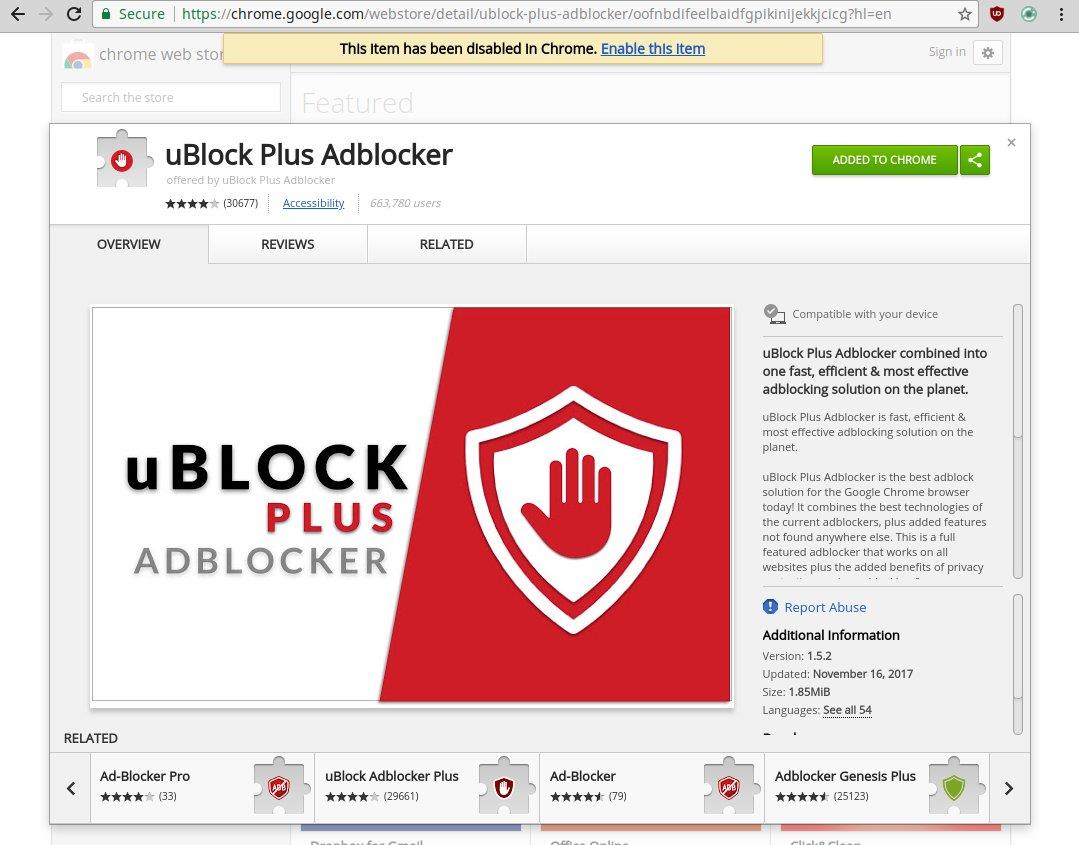
uBlock Plus Adblocker - Utilitar de blocare a anunțurilor 100% din browser
Acest plugin Blocker a fost salutat de mai multe alte site-uri tehnologice drept cel mai bun blocator de ferestre pop-up de pe piață. Pope Blocker este o opțiune de nivel înalt de explorat, deoarece este atât de eficient în ceea ce ar trebui să facă.
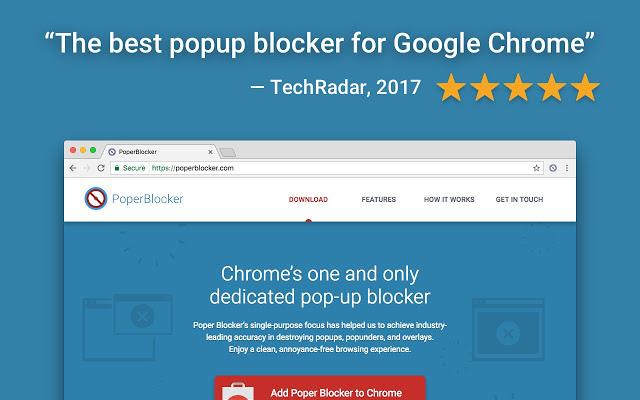
Pope Blocker - Suport pentru extensia browserului Chrome pentru blocarea anunțurilor pop-up
Toate opțiunile gratuite și cele mai bune de mai sus, software-ul de blocare a anunțurilor au trecut procesul de testare Google. Este convenabil când poți bloca rapid acele reclame enervante gratuit, nu-i așa.
Acestea sunt modalitățile gratuite de a bloca reclamele pe care WebTech360 le învață și îți sugerează, dacă ești enervat cu reclamele, instalează-l acum pentru a te bucura de cea mai bună experiență de lucru și de divertisment.
Puteți utiliza una dintre următoarele 6 metode pentru a deschide Proprietăți computer (sau Proprietăți sistem) în Windows 10.
Dacă blochezi corect rețeaua Wi-Fi pentru oaspeți, poți partaja conexiunea la internet cu orice vizitatori fără a partaja alte informații.
În acest articol, WebTech360 vă va ghida cum să dezactivați firewall-ul pe Windows 11.
Când ți-ai cumpărat calculatorul, acesta pornea în câteva secunde și funcționa de minune. Dar lucrurile s-au schimbat în timp.
Acest document este despre ștergerea fișierelor .tmp, nu despre cum să ștergeți istoricul de internet sau memoria cache a browserului.
Poți dezactiva aplicațiile din fundal din Windows 11 pentru a optimiza performanța, a economisi bateria și a reduce consumul de RAM.
Instalarea unui VPN vă va ajuta să vă mențineți computerul cu Windows 11 mai sigur.
Windows oferă o serie de opțiuni utile de accesibilitate, ideale pentru personalizarea interfeței PC-ului, îmbunătățirea confortului și chiar operarea complet hands-free.
Pe Windows 10, Microsoft a integrat o nouă aplicație numită Setări. Această aplicație Setări este o aplicație Metro creată de Microsoft pentru a înlocui aplicația clasică Panou de control.
Folderele mari din sistem sunt unul dintre vinovații care ocupă mult spațiu în sistem. Multe foldere pe care le creați, după ce le ștergeți, vor reapărea după un timp. Poate că acestea sunt foldere nedorite pe care încercați să le eliminați.
Dacă serverul DNS implicit furnizat de furnizorul dvs. de servicii de internet pare lent, nesigur sau nesigur, nu trebuie să îl utilizați. Iată cum puteți modifica setările serverului DNS pe computerul dvs. cu Windows 11.
GodeMode se numește Shortcut Windows Master Control Panel. GodMode (sau God Mode) este un panou de control care vă permite să configurați și să accesați tot ce se află în sistemul de operare Windows.
Pentru a schimba parola sau numele WiFi pentru modemul TP Link, utilizatorii trebuie să se conecteze la adresa corespunzătoare acestei linii de modem. Deci, care este adresa de conectare a modemului TP Link?
Instrucțiuni despre cum să accesezi BIOS-ul pe Windows 10, cu ilustrații video.
Căutarea în Windows 11 extrage rezultate nu numai din fișierele și aplicațiile de pe computer, ci și din spațiul de stocare în cloud conectat la contul Microsoft.













